Facebookストーリーの作成方法

Facebookストーリーは作成するのがとても楽しいです。Androidデバイスとコンピュータでストーリーを作成する方法を紹介します。
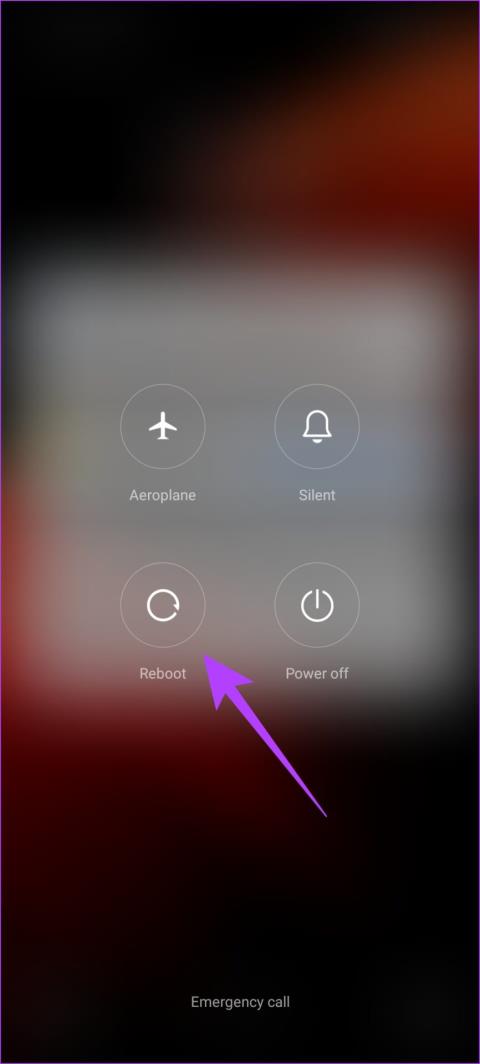
ホットスポットを介してあるデバイスから別のデバイスにインターネット接続を共有できることは、スマートフォンのより便利な機能の 1 つです。ほとんどの場合シームレスに動作しますが、いくつかの問題に直面することも珍しくありません。最近私たちが直面した問題の 1 つは、Android デバイスのホットスポットがオフになり続けるということでした。
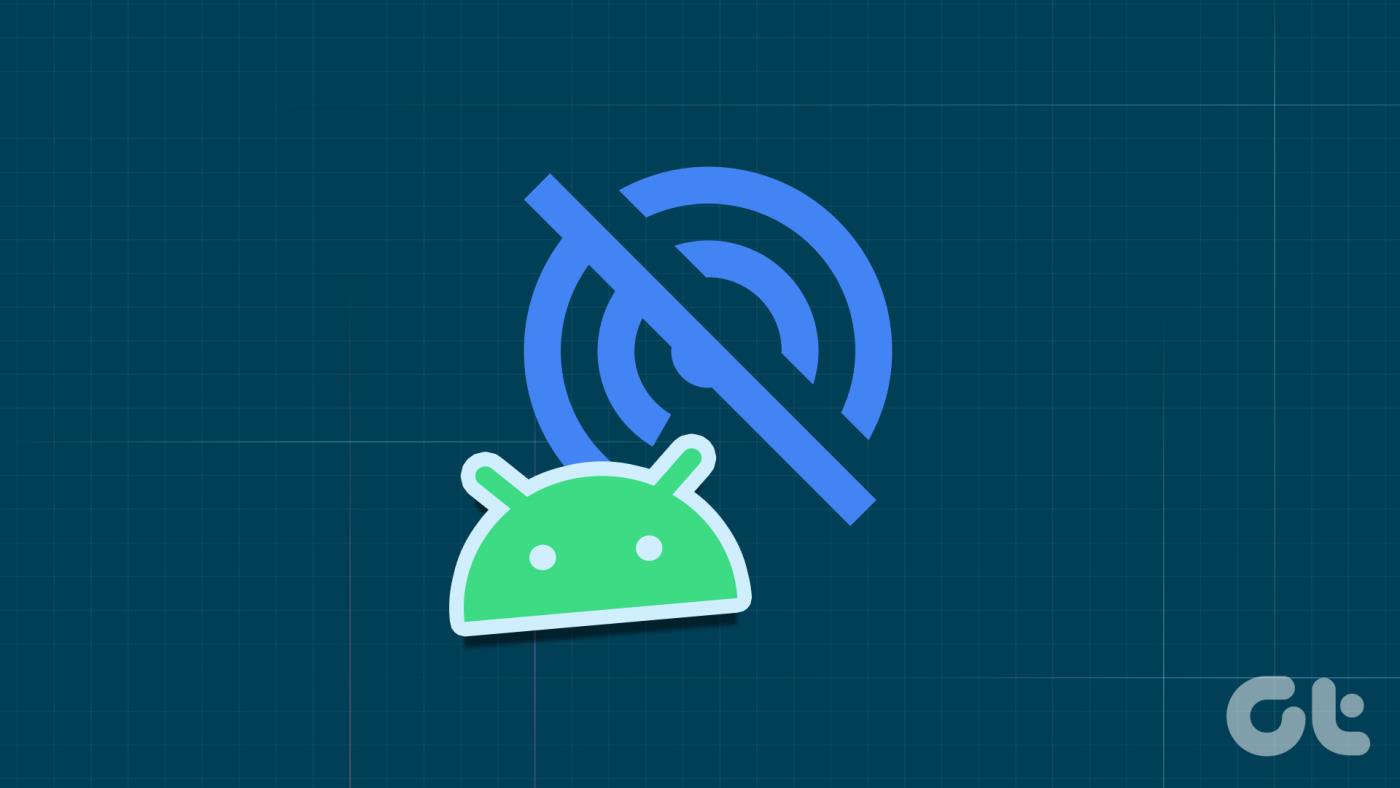
この記事では、問題を解決するすべての方法を紹介します。 Android デバイスのホットスポットの使用制限を有効にしている場合、ホットスポットは自動的にオフになる可能性があります。そうでない場合は、オペレーティング システムにいくつかのバグがあり、ホットスポットに影響を与えている可能性があります。
ここでは、問題を解決し、問題なくホットスポットを共有するのに確実に役立つ、実証済みの 7 つの方法を紹介します。
通常、デバイスを再起動すると、デバイス上のほとんどの問題が解決します。明白な方法のように思えるかもしれませんが、Android デバイスのホットスポットの問題を解決するのに役立つ可能性があります。デバイスを再起動する方法は次のとおりです。
ほぼすべての Android デバイスでは、電源ボタンを長押しすると、電源オン/オフ メニューが表示されます。 [再起動] オプションを使用してデバイスを再起動できます。
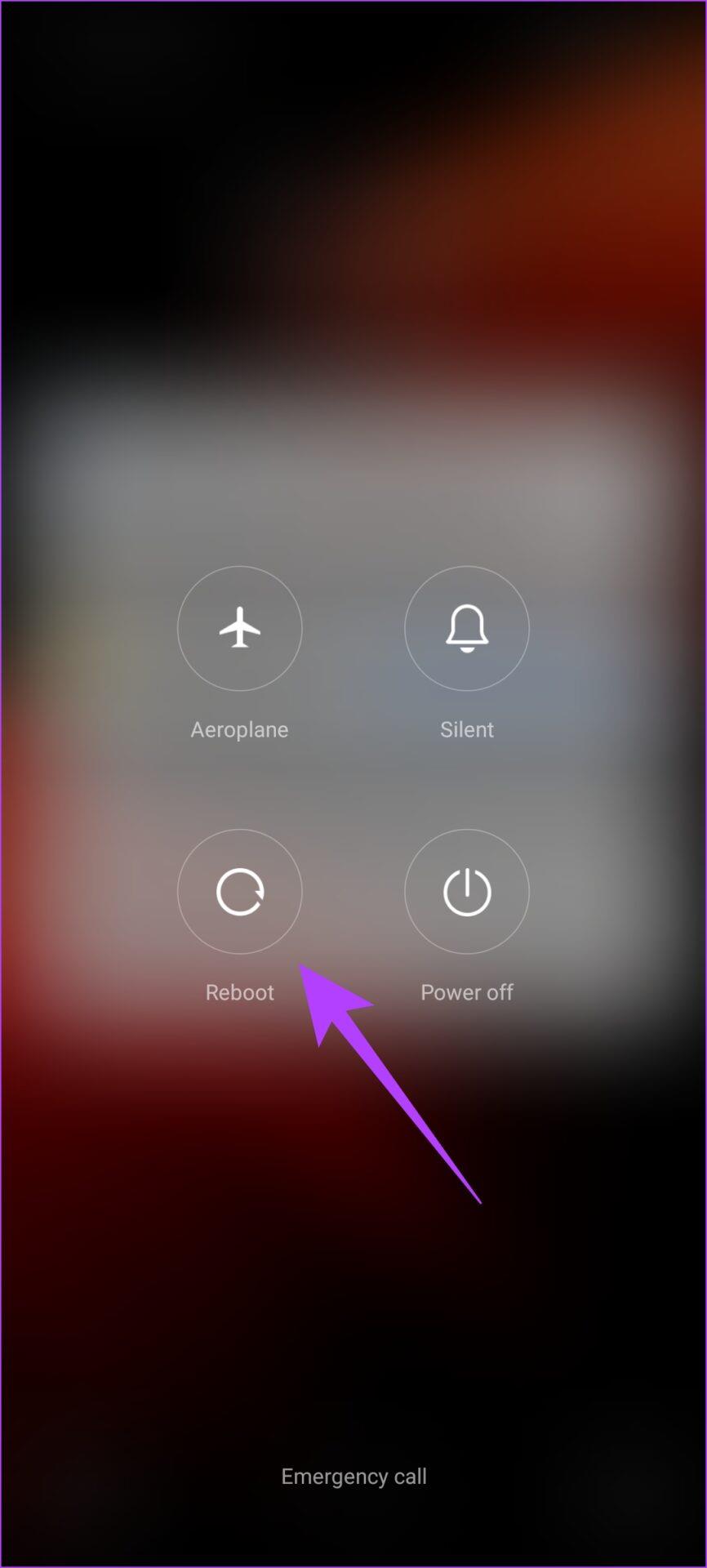
デバイスを再起動してもホットスポットがオフのままになる場合は、次の解決策に進みます。
一部の Android スマートフォンには、デバイスが接続されていない場合にインターネット テザリングを自動的にオフにするタイムアウト設定があります。したがって、タイムアウト設定がないか携帯電話のモバイル ホットスポット設定を確認してください。
ステップ 1:設定を起動し、「ネットワークとインターネット」を選択します。
ステップ 2:「ホットスポットとテザリング」を選択します。
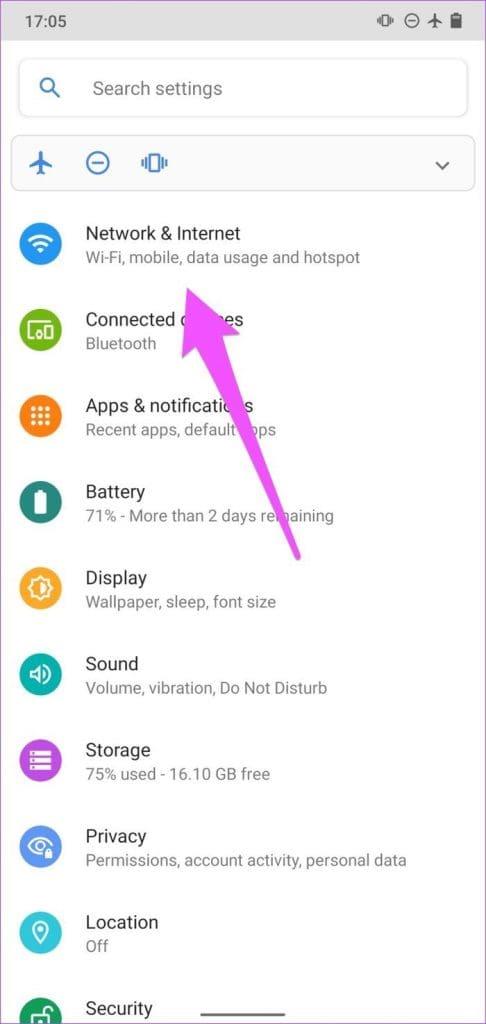
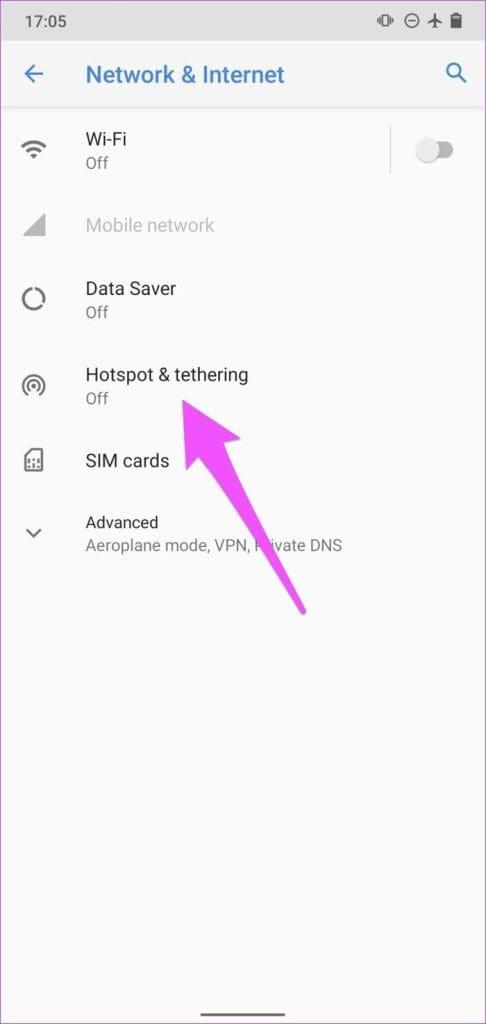
ステップ 3: Wi-Fi ホットスポットを選択します。
注:デバイスのブランドとモデルに応じて、このオプションにはモバイル ホットスポットまたはインターネット ホットスポットというラベルが付いている場合があります。
ステップ 4: [詳細設定] ドロップダウン ボタンをタップします。
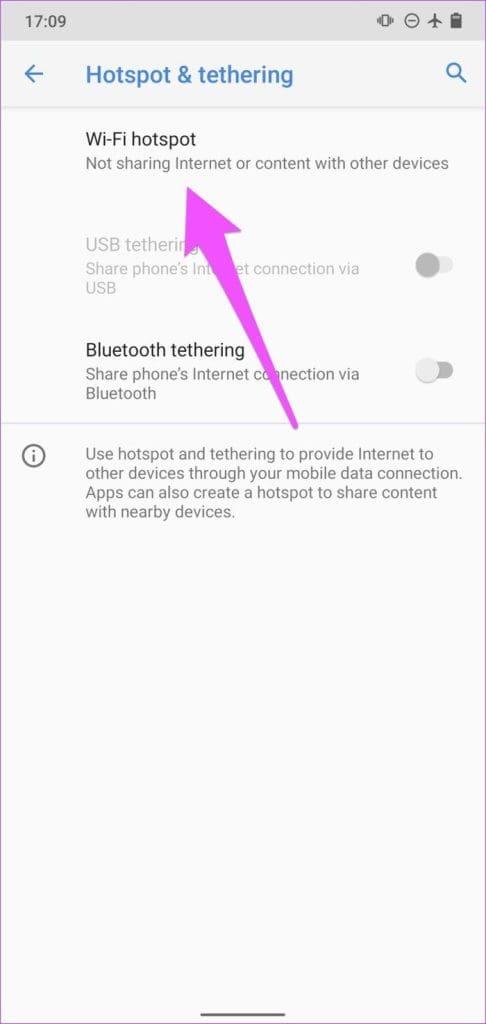
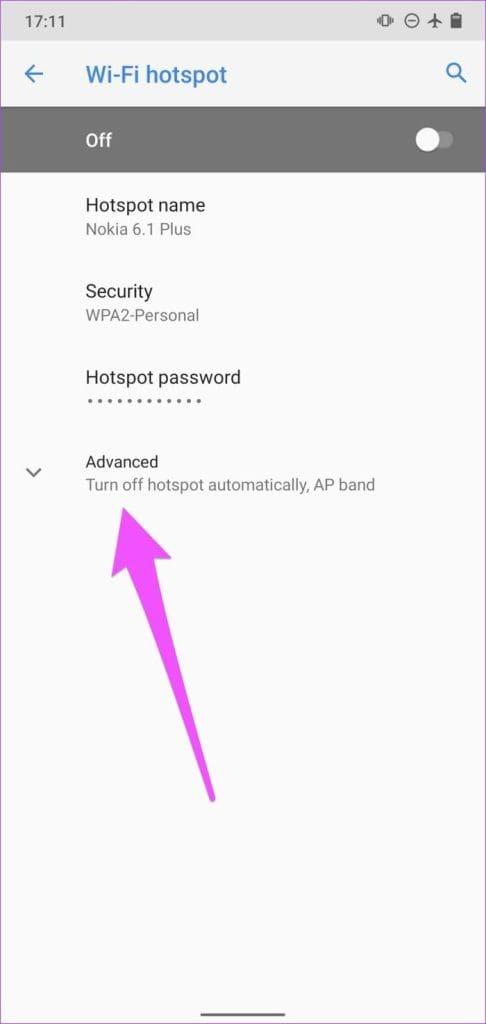
ステップ 5:「ホットスポットを自動的にオフにする」オプションをオフに切り替えます。
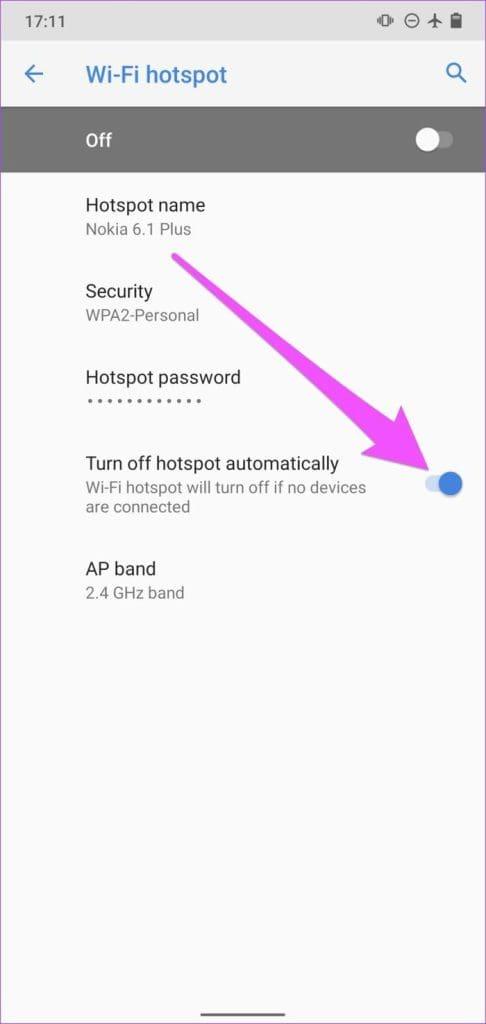
一部の Android スマートフォン (Samsung デバイスなど) では、「タイムアウトしない」、「常に Wi-Fi ホットスポットをオンにする」、または「無制限」というブランドのホットスポット タイムアウトを削除するオプションがあります。
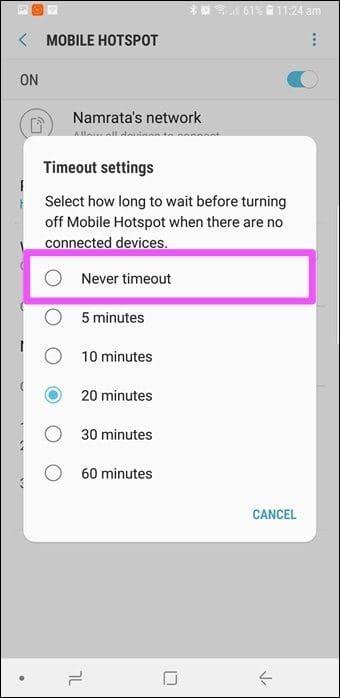
したがって、モバイル ホットスポット設定にこれらのオプションのいずれかが表示されている場合は、それらを選択して、デバイスのインターネット テザリングに設定されている時間制限を無効にします。
タイムアウト設定をより長い時間 (たとえば 30 分以上) 維持するように構成することもできます。
注:デバイスが接続されていない状態でモバイル ホットスポットを有効にしたままにすると、携帯電話やタブレットのバッテリーの消耗が早くなる可能性があります。
バッテリー セーバーをオンにすると、Android デバイスはパフォーマンスよりもバッテリー寿命を優先します。したがって、モバイル ホットスポットなど、多くのリソースを消費する機能が無効になる場合があります。バッテリー セーバーをオフにして、Android デバイスで問題なくホットスポットを共有できるかどうかを確認します。
ステップ 1: [設定] を開きます。
���テップ 2:「バッテリー」をタップします。
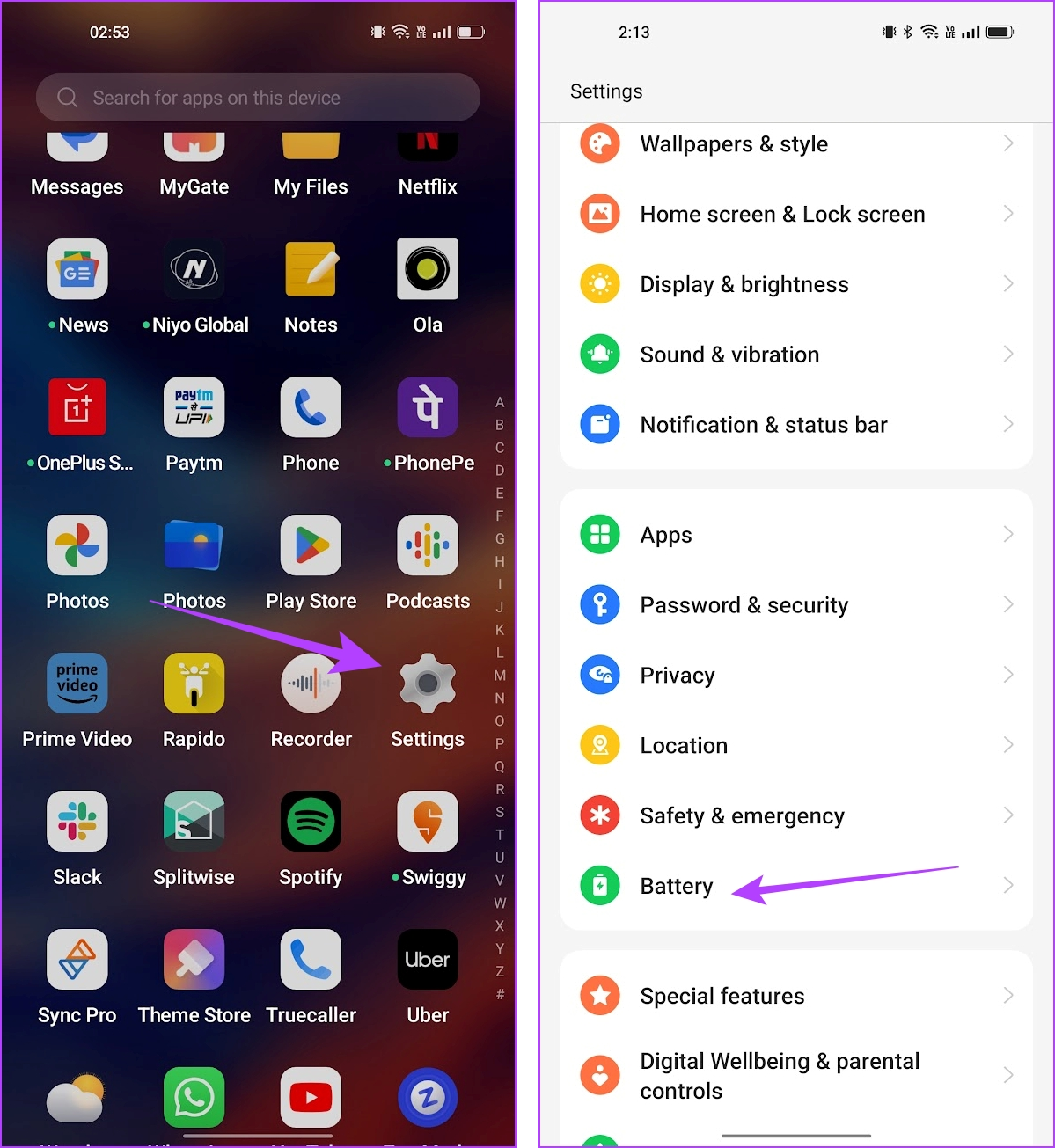
ステップ 3:「省電力モード」をタップします。
ステップ 4:省電力モードが有効になっている場合はオフにします。
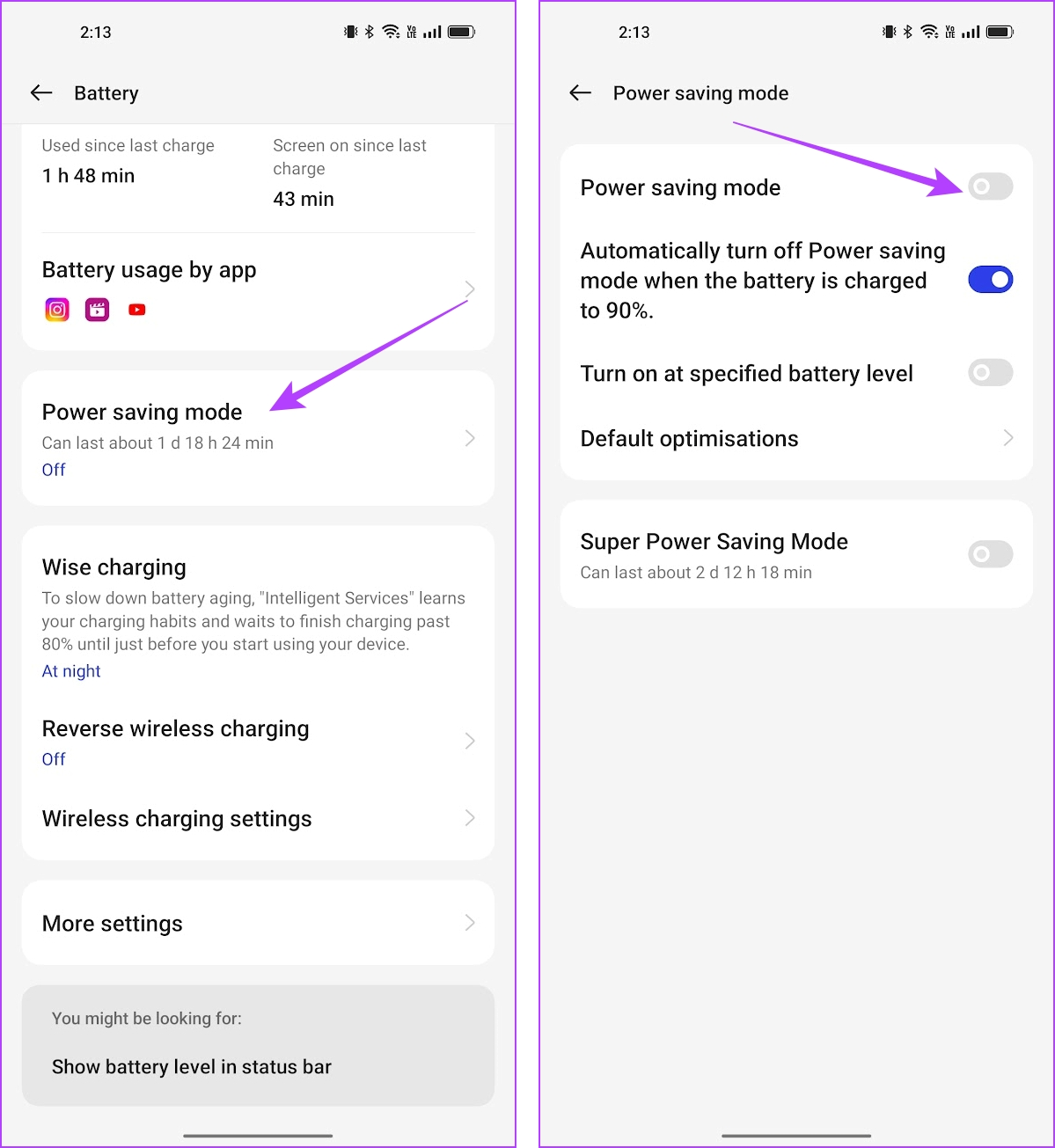
Android のモバイル ホットスポットは携帯電話データのみを共有し、Wi-Fi は共有しません。電話機が既知の Wi-Fi ネットワークを検出すると、ホットスポットが自動的に接続されて無効になり、予期せず電源が切れてしまいます。これを修正するには、[設定] > [ネットワークとインターネット] > [Wi-Fi] に移動し、[Wi-Fi を使用する] をオフにして、デバイスの Wi-Fi をオフにしてみてください。または、下にスワイプしてクイック設定メニューを開き、Wi-Fi アイコンをタップしてオフにします。
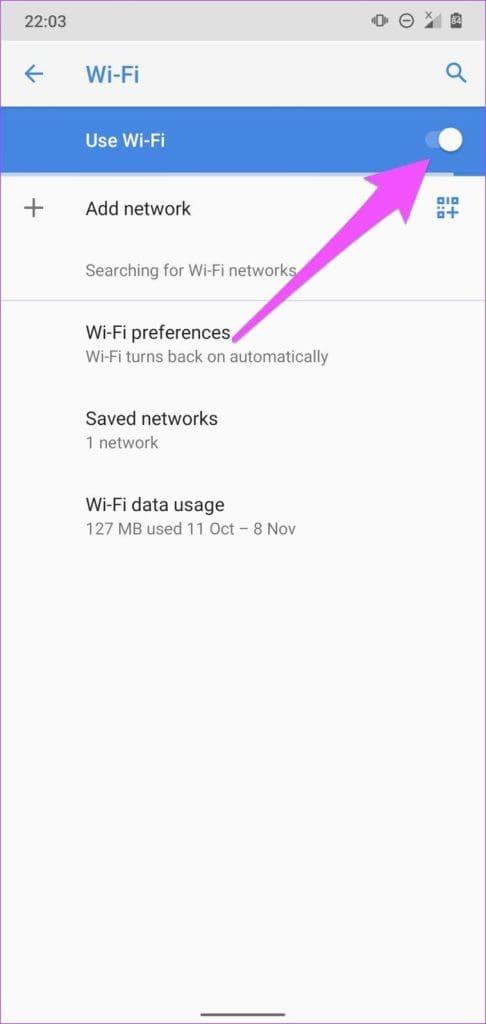
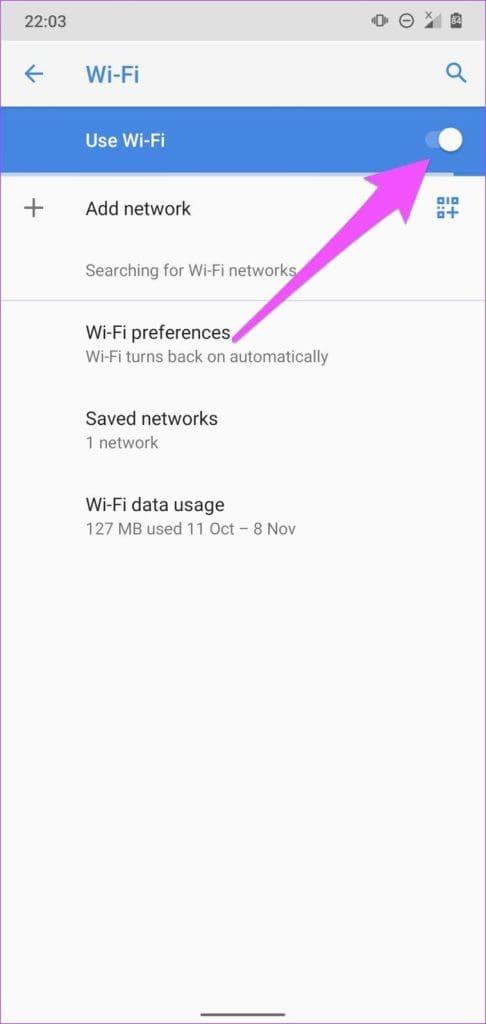
5. ホットスポットのデータ使用制限の確認と削除
Android スマートフォンには、ホットスポット経由の共有インターネット接続のデータ使用量の制限を設定するオプションがあります。データ使用量がこの制限を超えると、ホットスポットが自動的にオフになる場合があります。ホットスポットのデータ使用制限を解除する方法は次のとおりです。
ステップ 1:設定アプリを開きます。
ステップ 2:「接続と共有」をタップします。
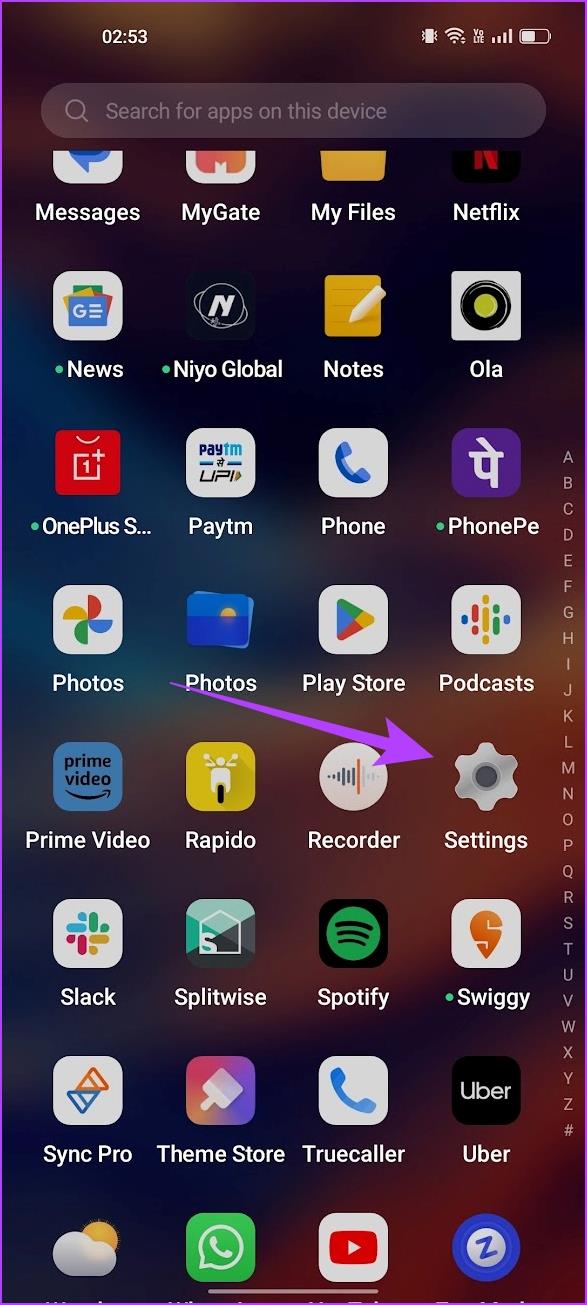
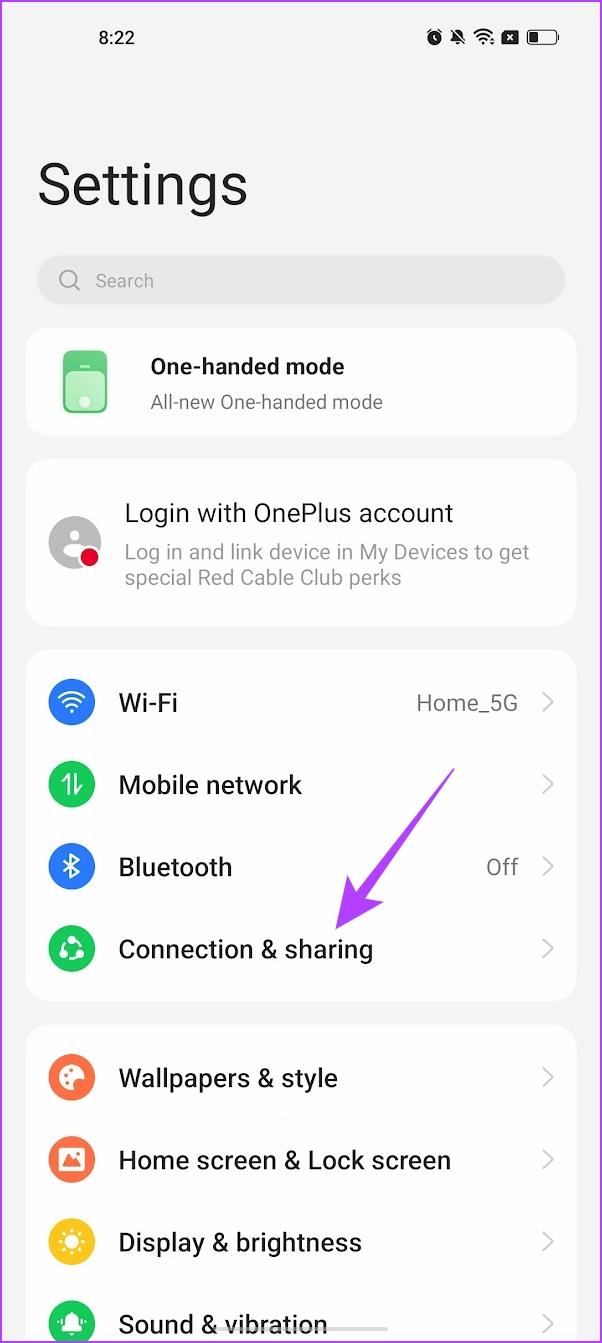
ステップ 3: [個人用ホットスポット] をタップします。
ステップ 4: [接続管理] をタップします。
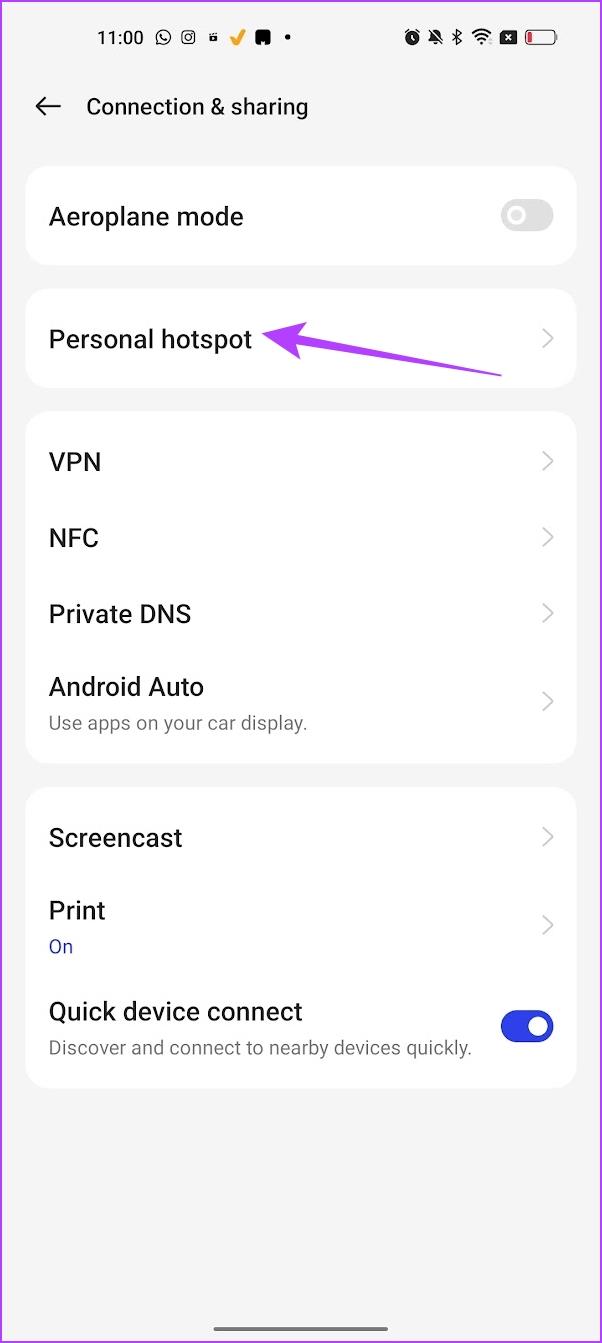
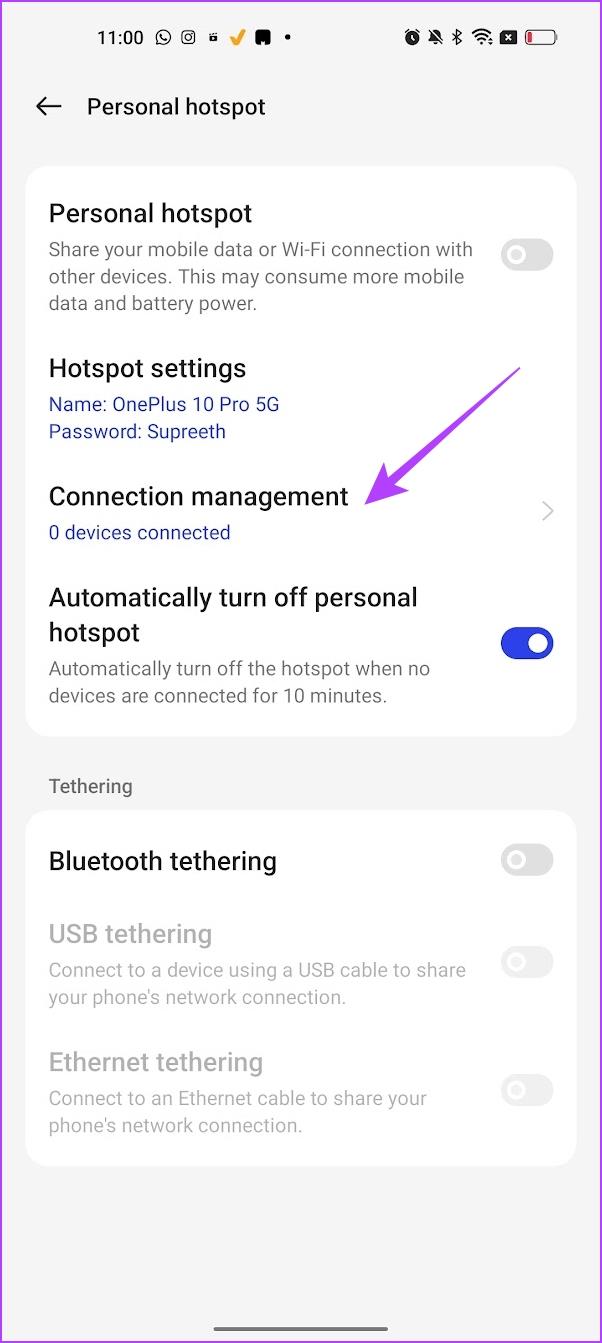
ステップ5:「データ使用制限」をタップします。
ステップ 6:必ず制限を削除するか、「無制限」オプションを使用してください。
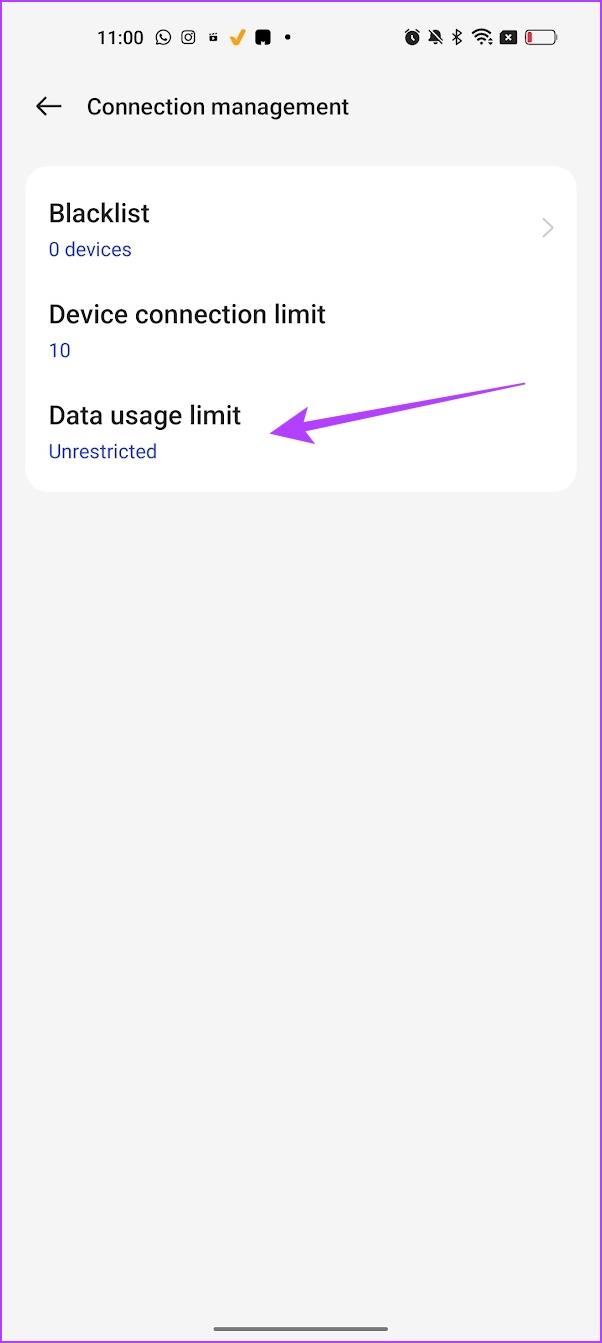
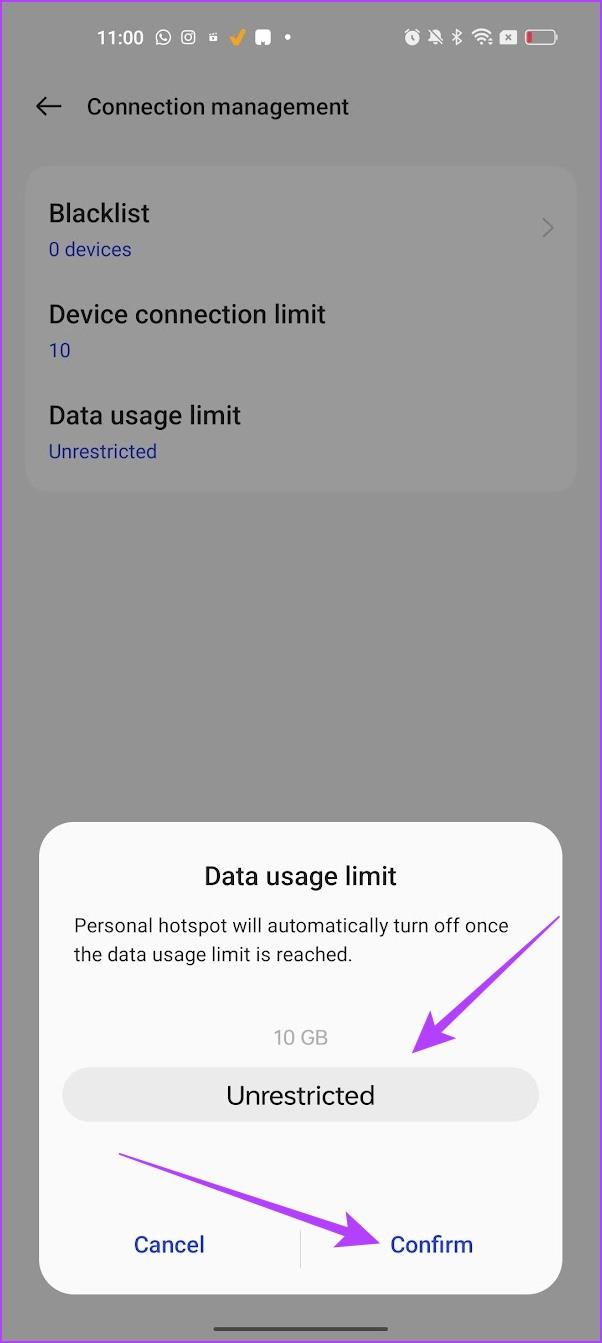
複数のユーザーが自分の Android デバイスでホットスポットが自動的にオフになっていることに気付いた場合、デバイスの製造元はすべての苦情を記録することになります。この問題を修正するソフトウェアアップデートが間もなく開始される予定です。したがって、デバイスで利用可能なアップデートがあるかどうかを必ず確認してください。
ステップ 1:設定アプリを開きます。
ステップ 2: [デバイスについて] をタップします。
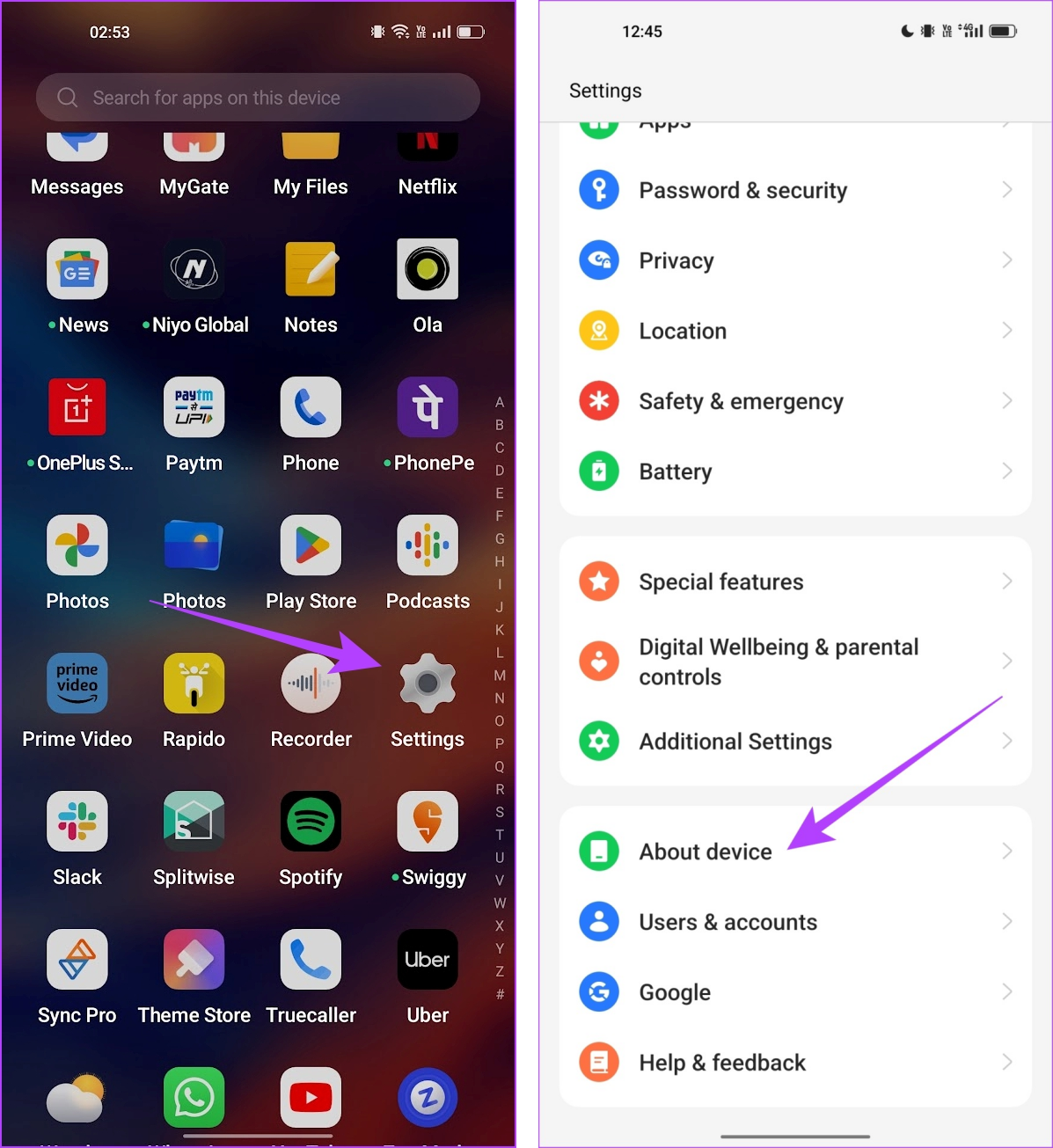
ステップ 3: [ソフトウェア バージョン] をタップします。
ステップ 4:ソフトウェアのバージョンが最新であることを確認します。そうでない場合は、ソフトウェアを更新するオプションが表示されます。
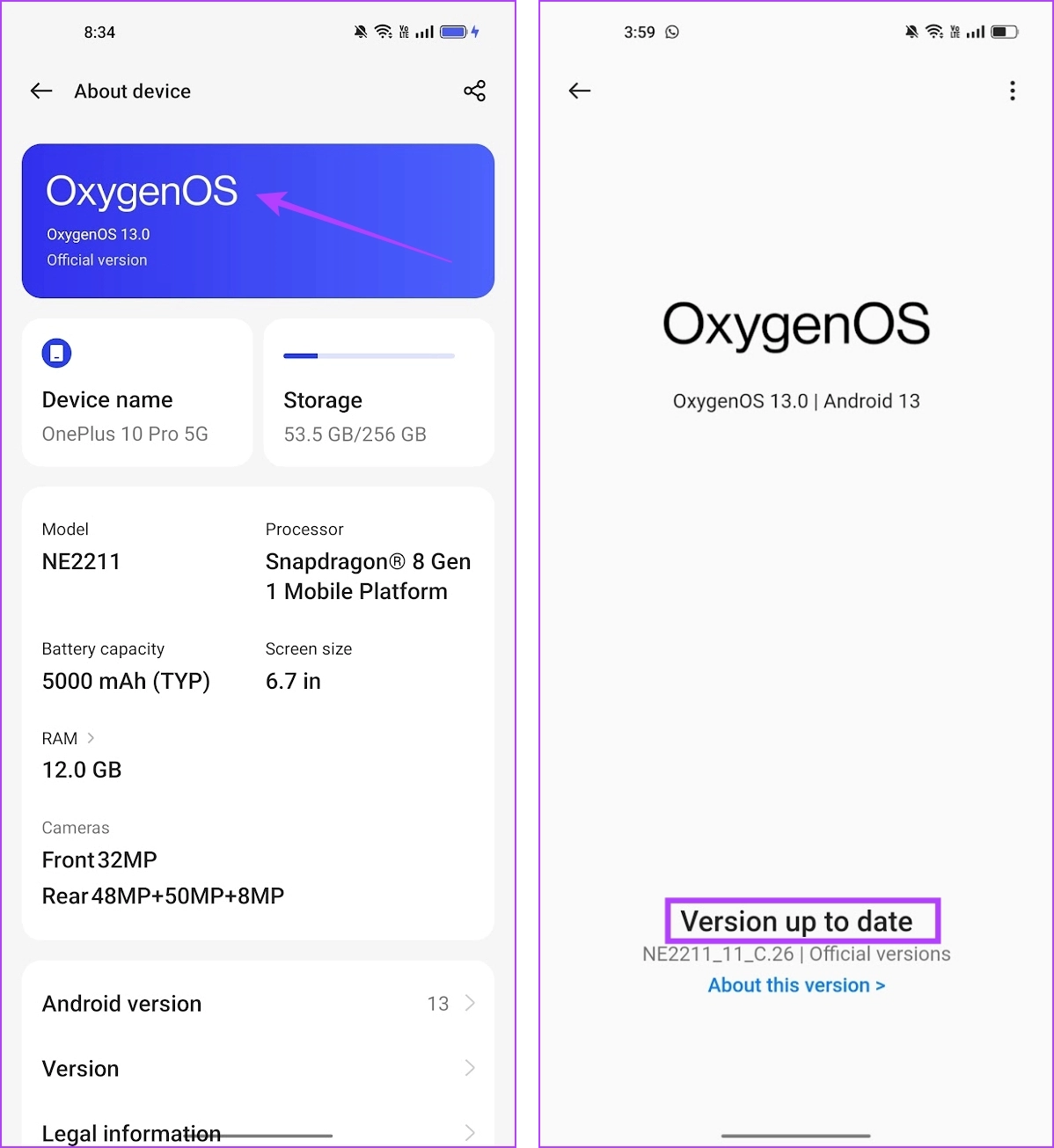
7. ネットワーク設定をリセットする
Android デバイスのBluetooth 接続、Wi-Fi ネットワーク、GPS 接続に問題が発生した場合、ネットワーク設定をリセットするのが最善の策です。
したがって、個人用ホットスポットに影響を与える構成ミスがある場合、ネットワーク設定をリセットすると、すべての構成がデフォルトの状態に復元されます。したがって、問題を解決する良い機会を提供します。
ステップ 1:設定アプリを開きます。
ステップ 2: [追加設定] を選択します。
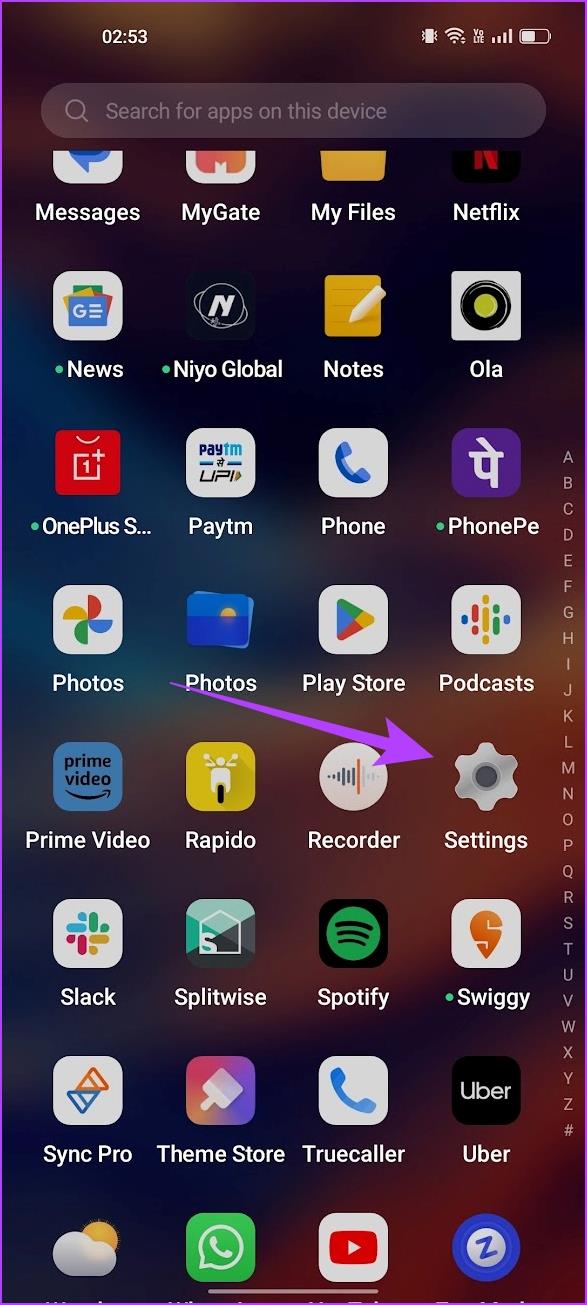
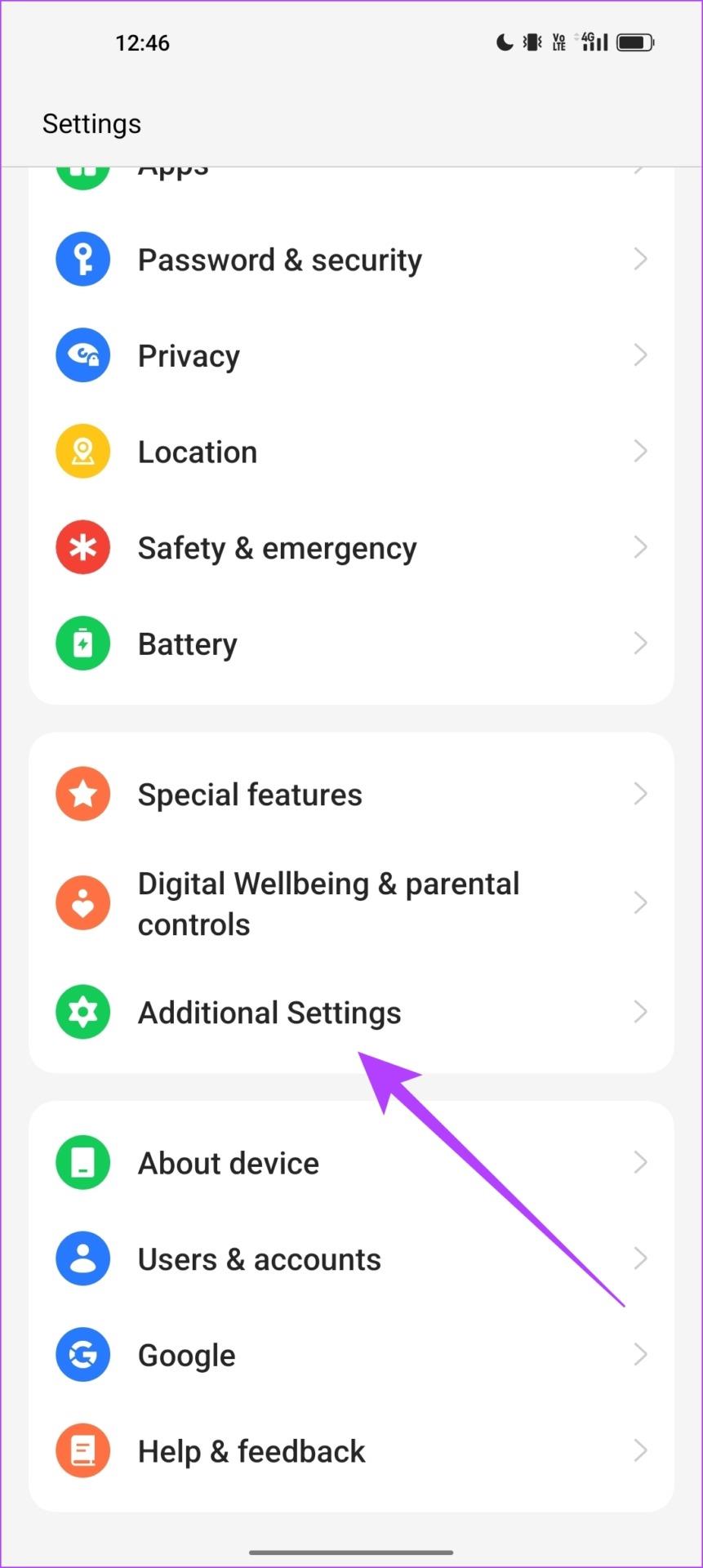
ステップ 3:「バックアップとリセット」をタップします。
ステップ 4: [電話をリセット] をタップします。
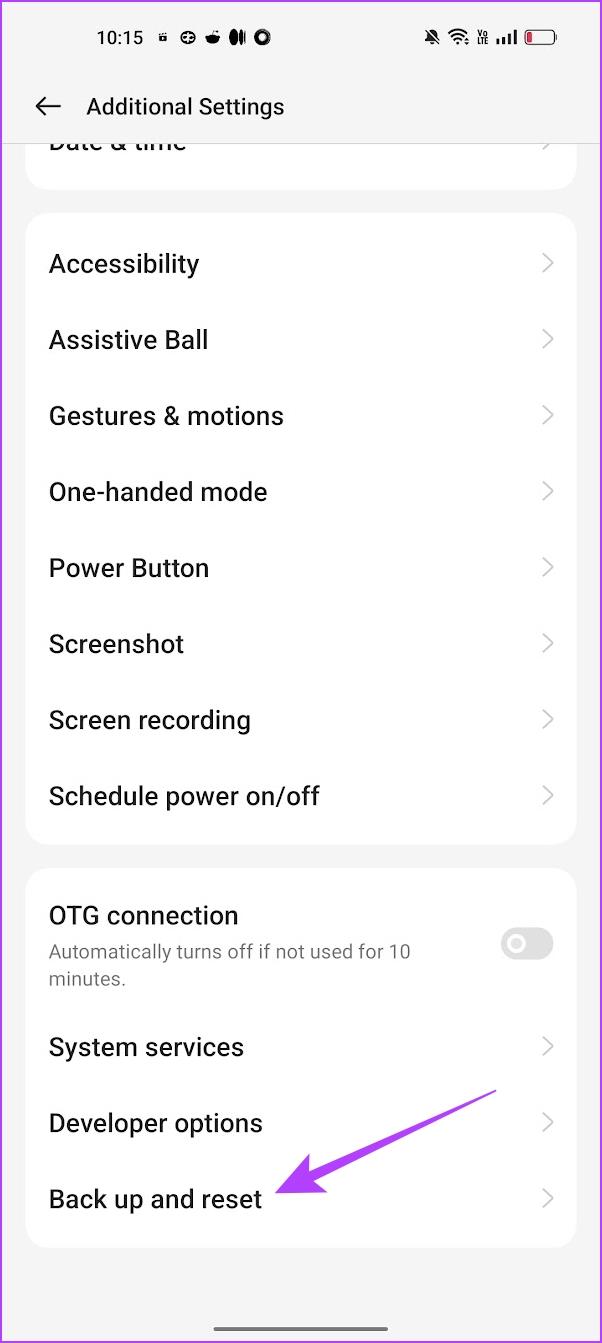
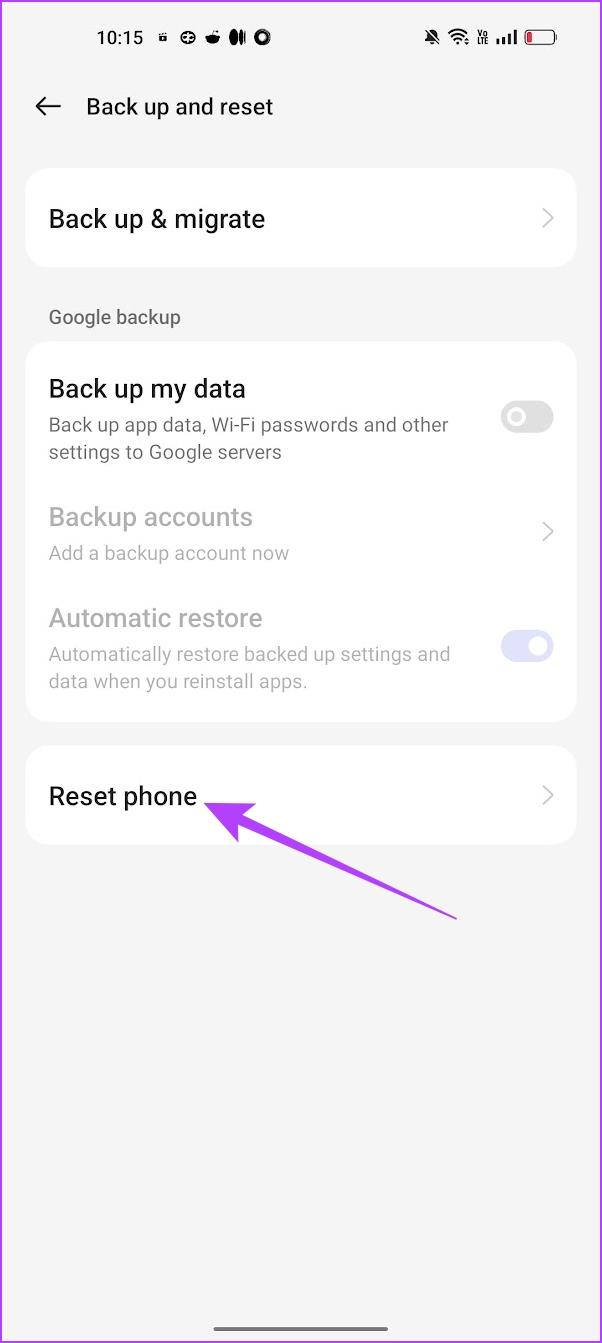
ステップ 5:「ネットワーク設定をリセット」を選択します。
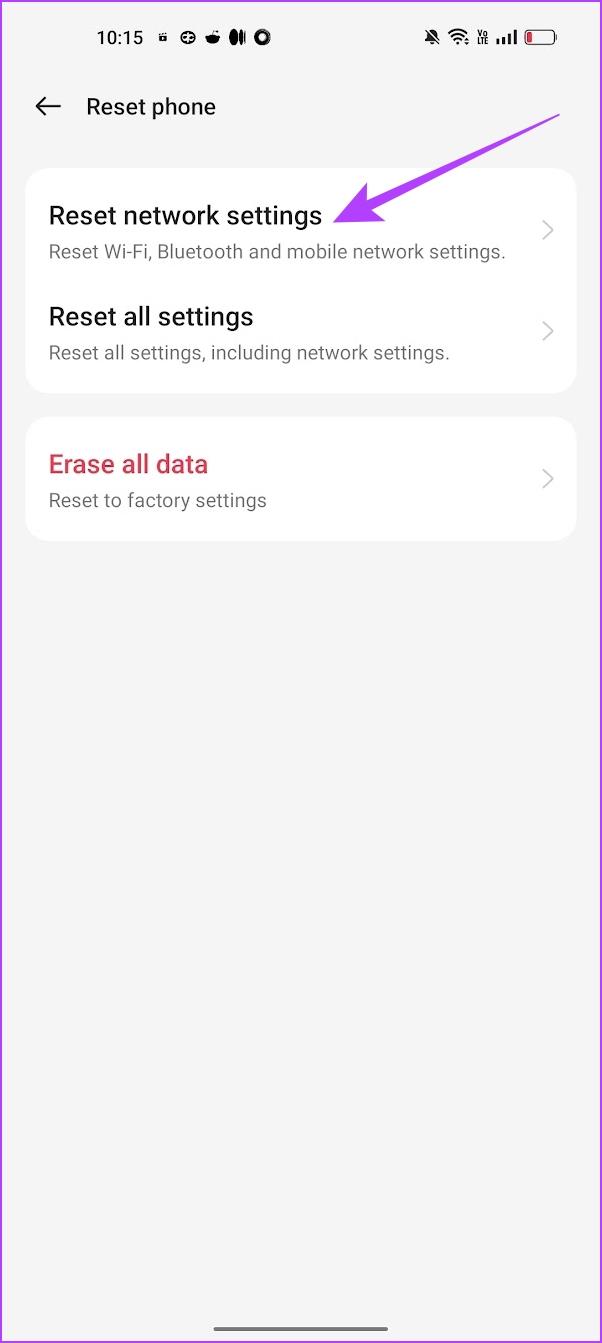
Android デバイスでホットスポットが自動的にオフになる問題を解決する方法について知っておくべきことはこれですべてです。ただし、さらに質問がある場合は、以下の FAQ セクションをご覧ください。
Android パーソナル ホットスポットに関するよくある質問
1. ホットスポットには WPA2 セキュリティがありますか?
はい。ホットスポットは WPA2 セキュリティで保護できるため、これを選択することをお勧めします。
2. ホットスポット経由で 5G を共有できますか?
はい。 Android デバイスのホットスポット経由で 5G を共有できます。
3. Android デバイスのホットスポットのパスワードを変更するにはどうすればよいですか?
[設定] -> [ネットワークとインターネット] -> [ホットスポット] に移動すると、パスワードを変更するオプションが表示されます。
この記事が問題を解決し、中断することなくホットスポットを共有するのに役立つことを願っています。問題が解決しない場合は、デバイスの製造元のカスタマー サービスに問い合わせてサポートを求めてください。さらに詳しいガイドが提供されます。
Facebookストーリーは作成するのがとても楽しいです。Androidデバイスとコンピュータでストーリーを作成する方法を紹介します。
このチュートリアルでは、Google Chrome と Mozilla Firefox での自動再生される迷惑な動画を無効にする方法を学びます。
Samsung Galaxy Tab S8が黒い画面で固まってしまい、電源が入らない問題を解決します。
Fireタブレットでメールアカウントを追加または削除しようとしているですか?この包括的ガイドでは、プロセスをステップバイステップで説明し、お気に入りのデバイスでメールアカウントを迅速かつ簡単に管理する方法をお教えします。見逃せない必見のチュートリアルです!
Androidデバイスでのアプリの自動起動を永久に防ぐための二つの解決策を示すチュートリアルです。
このチュートリアルでは、Google メッセージングアプリを使用して Android デバイスからテキストメッセージを転送する方法を説明します。
Android OSでスペルチェック機能を有効または無効にする方法。
Samsungが新しい旗艦タブレットのラインナップを発表したとき、注目すべき点がたくさんありました。 Galaxy Tab S9とS9+は、Tab S8シリーズに期待されるアップグレードをもたらすだけでなく、SamsungはGalaxy Tab S9 Ultraも導入しました。
Amazon Kindle Fireタブレットで電子書籍を読むのが好きですか? Kindle Fireで本にメモを追加し、テキストをハイライトする方法を学びましょう。
Samsung Galaxy Tab S9タブレットでデベロッパーオプションとUSBデバッグを有効にする方法について説明するチュートリアルです。






